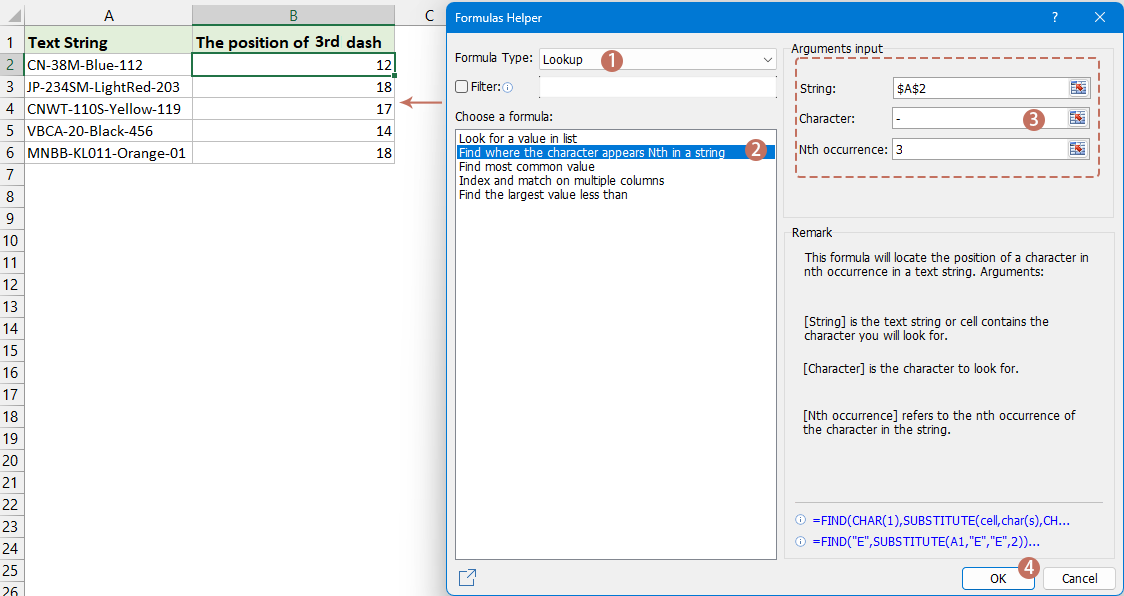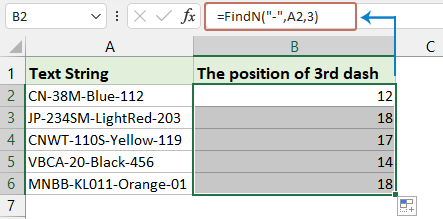Trouver la nième occurrence d'un caractère dans Excel – 3 méthodes rapides
Trouver la nième occurrence d'un caractère spécifique dans une chaîne de texte dans Excel peut être particulièrement utile en analyse de données, où vous pourriez avoir besoin d'analyser des chaînes ou d'extraire des informations basées sur certains délimiteurs ou motifs. Par exemple, trouvons la 2e ou 3e occurrence du caractère "-" dans une chaîne de texte. Je vais démontrer des techniques simples pour accomplir cette tâche efficacement.
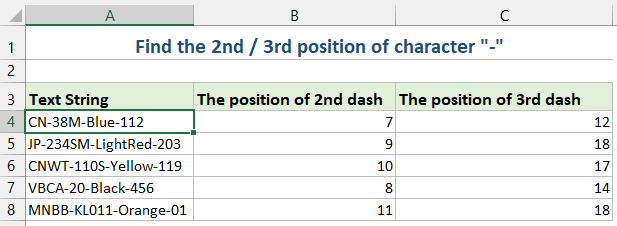
Trouver la nième occurrence d'un caractère dans une chaîne de texte avec une formule
Vous pouvez créer une formule pour trouver la nième occurrence d'un caractère. Veuillez procéder comme suit :
1. Entrez ou copiez la formule suivante dans une cellule où vous souhaitez obtenir le résultat :
=FIND(CHAR(1),SUBSTITUTE(A2,"-",CHAR(1),2))- "A2" : La cellule qui contient la chaîne de caractères.
- "-" : Le caractère que vous recherchez.
- "2" : La 2e occurrence que vous souhaitez trouver, vous pouvez la changer à 3, 4… selon vos besoins.
2. Ensuite, faites glisser la poignée de recopie vers le bas pour appliquer la formule aux autres cellules, et la position de la 2e occurrence du caractère « - » s'affichera immédiatement, voir capture d'écran :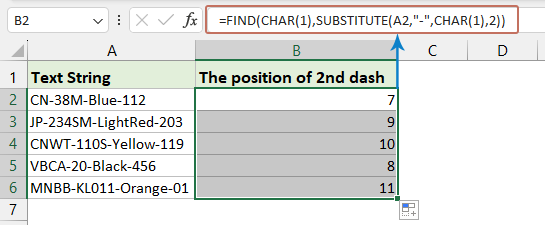
- « SUBSTITUE » remplace la nième occurrence du caractère par un caractère non imprimable (CAR(1)).
- « TROUVE » recherche ce caractère non imprimable, donnant ainsi la position de la nième occurrence.
Trouver la nième occurrence d'un caractère dans une chaîne de texte avec Kutools pour Excel
Si vous n'êtes pas fan des formules ou de VBA, vous pourriez envisager une alternative pratique – « Kutools pour Excel ». Dans ses groupes de formules, vous trouverez un outil utile – « Trouver la position de la N-ième occurrence d’un caractère dans une chaîne » qui identifie rapidement et renvoie la position de n'importe quel caractère dans une cellule.
Après avoir installé Kutools pour Excel, cliquez sur « Kutools » > « Assistant de formule » > « Assistant de formule » pour ouvrir la boîte de dialogue « Assistant de formule ». Cliquez sur une cellule où vous souhaitez placer le résultat. Ensuite, procédez comme suit :
- Sélectionnez « Recherche » dans la liste déroulante de la section « Type de formule » ;
- Choisissez « Trouver la position de la N-ième occurrence d’un caractère dans une chaîne » dans la section « Sélectionnez une formule » ;
- Sélectionnez la cellule qui contient la chaîne que vous utilisez, puis saisissez le caractère spécifié et la nième occurrence dans les zones de texte de la section « Entrée d’argument » ;
- Enfin, cliquez sur le bouton « OK » pour obtenir le résultat.
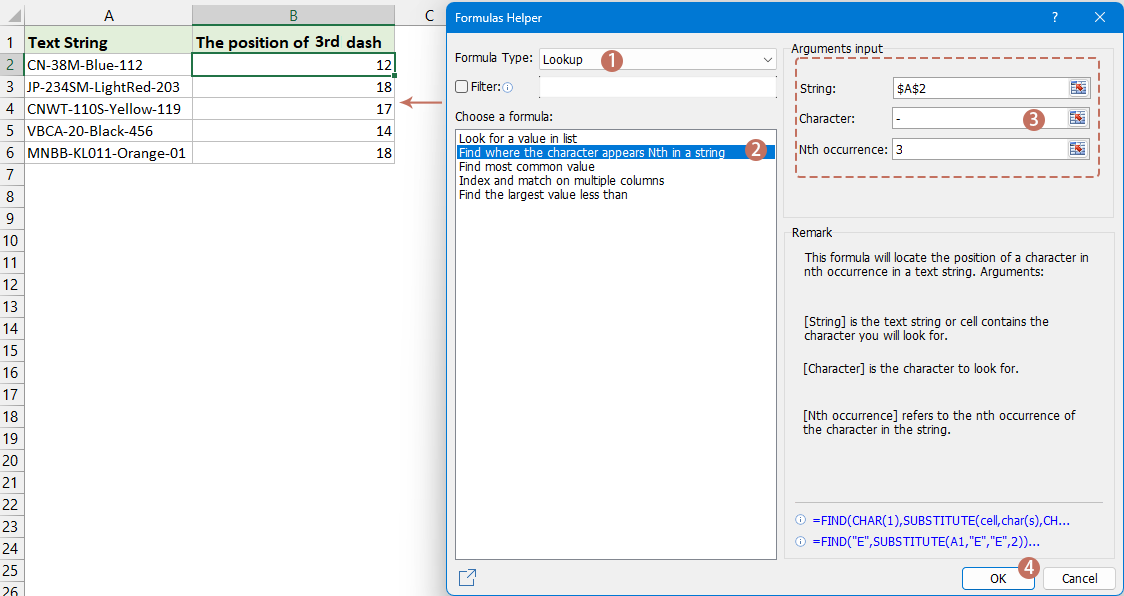
Kutools pour Excel - Boostez Excel avec plus de 300 outils essentiels. Profitez de fonctionnalités IA gratuites en permanence ! Obtenez-le maintenant
Trouver la nième occurrence d'un caractère dans une chaîne de texte avec une fonction définie par l'utilisateur
Dans cette section, nous explorerons comment créer et utiliser une FDU pour trouver la nième occurrence d'un caractère dans Excel, en fournissant un guide étape par étape pour vous aider à optimiser votre gestion des données.
- Maintenez les touches « ALT » + « F11 » enfoncées, et cela ouvre la fenêtre « Microsoft Visual Basic pour Applications ».
- Cliquez sur « Insérer » > « Module », et collez la macro suivante dans la fenêtre Module.
Function FindN(sFindWhat As String, _ sInputString As String, N As Integer) As Integer 'Updateby Extendoffice Dim J As Integer Application.Volatile FindN = 0 For J = 1 To N FindN = InStr(FindN + 1, sInputString, sFindWhat) If FindN = 0 Then Exit For Next End Function - Ensuite, fermez la fenêtre VBA. Retournez dans la feuille de calcul, entrez la formule suivante dans une cellule, puis faites glisser la poignée de recopie vers le bas pour appliquer la formule aux autres cellules, voir capture d'écran :
=FindN("-",A2,3)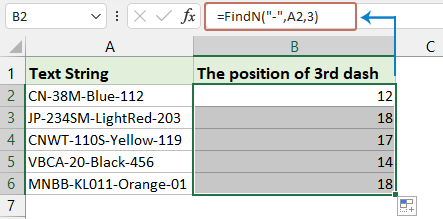
- Compter le nombre d'occurrences d'un mot dans une colonne
- Si vous avez une colonne de données qui inclut certaines valeurs en double comme indiqué dans la capture d'écran ci-dessous, et que vous souhaitez compter le nombre d'occurrences d'un mot spécifique dans cette colonne. Maintenant, avec ce tutoriel, je vais vous présenter quelques astuces pour résoudre cela rapidement dans Excel.
- Remplacer les n premiers caractères ou la nième occurrence d'un caractère par un autre
- Dans Excel, nous utilisons généralement la fonction Rechercher et Remplacer pour remplacer une chaîne, mais si vous êtes dans l'un des cas ci-dessous, la fonction Rechercher et Remplacer ne peut pas vous aider.
- Extraire le nième caractère d'une chaîne
- En général, vous voudrez peut-être extraire une chaîne après un caractère spécifique, mais dans ce cas, je veux extraire le nième caractère d'une chaîne comme indiqué dans la capture d'écran ci-dessous.
- Extraire les n premiers/derniers caractères d'une chaîne
- Par exemple, il y a une liste avec de longues chaînes dans chaque cellule, et vous voulez extraire les n premiers caractères de chaque chaîne uniquement, comme les 3 premiers caractères de chaque chaîne, et maintenant vous pouvez utiliser les méthodes suivantes pour résoudre cela dans Excel.
Articles connexes :
Meilleurs outils de productivité pour Office
Améliorez vos compétences Excel avec Kutools pour Excel, et découvrez une efficacité incomparable. Kutools pour Excel propose plus de300 fonctionnalités avancées pour booster votre productivité et gagner du temps. Cliquez ici pour obtenir la fonctionnalité dont vous avez le plus besoin...
Office Tab apporte l’interface par onglets à Office, simplifiant considérablement votre travail.
- Activez la modification et la lecture par onglets dans Word, Excel, PowerPoint, Publisher, Access, Visio et Project.
- Ouvrez et créez plusieurs documents dans de nouveaux onglets de la même fenêtre, plutôt que dans de nouvelles fenêtres.
- Augmente votre productivité de50 % et réduit des centaines de clics de souris chaque jour !
Tous les modules complémentaires Kutools. Une seule installation
La suite Kutools for Office regroupe les modules complémentaires pour Excel, Word, Outlook & PowerPoint ainsi qu’Office Tab Pro, idéal pour les équipes travaillant sur plusieurs applications Office.
- Suite tout-en-un — modules complémentaires Excel, Word, Outlook & PowerPoint + Office Tab Pro
- Un installateur, une licence — installation en quelques minutes (compatible MSI)
- Une synergie optimale — productivité accélérée sur l’ensemble des applications Office
- Essai complet30 jours — sans inscription, ni carte bancaire
- Meilleure valeur — économisez par rapport à l’achat d’add-ins individuels